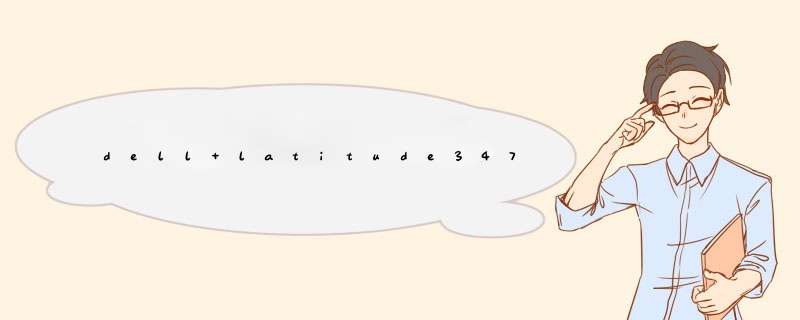
1、将制作好的大白菜u盘启动盘插入usb接口。
2、登录大白菜装机版pe系统桌面,系统会自动d出大白菜PE装机工具窗口,点击“浏览(B)”进入下一步 *** 作。
3、点击打开存放在u盘中的ghost win7系统镜像包,点击“打开(O)”后进入下一步 *** 作。
4、等待大白菜PE装机工具提取所需的系统文件后,在下方选择一个磁盘分区用于安装系统使用,然后点击“确定(Y)”进入下一步 *** 作。
5、点击“确定(Y)”进入系统安装窗口。
6、此时耐心等待系统文件释放至指定磁盘分区的过程结束。
7、释放完成后,电脑会重新启动,稍后将继续执行安装win7系统后续的安装步骤,所有安装完成之后便可进入到win7系统桌面。
戴尔电脑win7系统进行无线连接方法:1.进入Win7系统,在任务栏右下角点击开始按钮,选择控制面板。
2.打开控制面板之后,找到并打开“网络和共享中心”这个选项。
3.打开网络和共享中心窗口中,选择“设置新的连接或网络”。
4.这里选择“否”创建新连接,从这步开始win7系统无线网络连接设置就正式开始了。
5.在连接方式窗口,我们选择使用无线进行连接,点击进入下一步。
6.这样win7系统无线网络连接设置基本完成,接下来只要设置网络名称和密钥就可。回到桌面,在任务栏右下角打开无线网络连接。在d出的窗口中输入网络名和密钥即可。
7.网络名和密钥设置完成后,win7系统无线网络连接设置就完成。此时查看打开系统托盘处的网络图标就会发现网络已经连接,可正常上网。
欢迎分享,转载请注明来源:内存溢出

 微信扫一扫
微信扫一扫
 支付宝扫一扫
支付宝扫一扫
评论列表(0条)